Laptop lỗi màn hình xanh là một trong những lỗi hệ thống nghiêm trọng khiến laptop buộc phải tắt khẩn cấp để tránh hư hỏng thêm. Trong năm 2025, dù phần cứng và hệ điều hành đã cải tiến đáng kể, lỗi này vẫn xuất hiện với nhiều biến thể phức tạp hơn. Vậy nguyên nhân thực sự đến từ đâu? Và có cách nào khắc phục dứt điểm hay không? Hãy cùng Care Center tìm hiểu chi tiết trong bài viết dưới đây nhé!
Xem nhanh
- 1 Tình trạng laptop lỗi màn hình xanh
- 2 Nguyên nhân gây lỗi màn hình xanh trên laptop
- 3 Cách khắc phục laptop lỗi màn hình xanh
- 3.1 Ghi lại mã lỗi màn hình xanh (STOP CODE)
- 3.2 Vào chế độ Safe Mode để kiểm tra hệ thống
- 3.3 Gỡ phần mềm hoặc driver vừa cài gần đây
- 3.4 Cập nhật Windows và driver
- 3.5 Quét virus và phần mềm độc hại
- 3.6 Kiểm tra RAM và ổ cứng
- 3.7 Khôi phục hệ thống (System Restore)
- 3.8 Cài lại Windows (nếu các cách trên không hiệu quả)
Tình trạng laptop lỗi màn hình xanh
Lỗi màn hình xanh (Blue Screen of Death – BSOD) thường xuất hiện đột ngột khi đang sử dụng máy. Màn hình chuyển sang màu xanh kèm dòng thông báo và mã lỗi (ví dụ: MEMORY_MANAGEMENT, IRQL_NOT_LESS_OR_EQUAL…). Sau đó laptop có thể tự khởi động lại hoặc treo cứng, không phản hồi.
Trong nhiều trường hợp, máy rơi vào vòng lặp khởi động, mở lên là lại gặp lỗi. Trước khi xảy ra sự cố, người dùng đôi khi sẽ thấy máy chậm bất thường, nóng lên hoặc quạt chạy mạnh. Đây là dấu hiệu cảnh báo hệ thống đang gặp trục trặc nghiêm trọng.

Nguyên nhân gây lỗi màn hình xanh trên laptop
Việc xác định đúng nguyên nhân gây ra lỗi màn hình xanh là bước quan trọng nhất để sửa lỗi triệt để và tránh tái diễn. Xác định được nguyên nhân giúp bạn chọn đúng cách xử lý, tiết kiệm thời gian, chi phí sửa chữa và bảo vệ dữ liệu quan trọng
Dưới đây là những nguyên nhân phổ biến nhất gây ra lỗi BSOD trên laptop năm 2025:
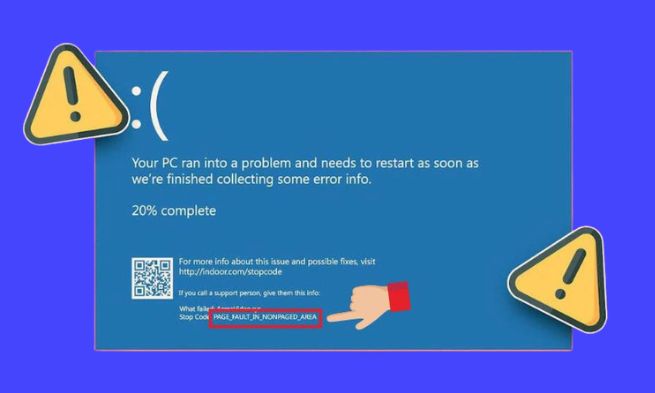
- Driver bị lỗi hoặc không tương thích: Sau khi cập nhật Windows hoặc cài phần mềm mới, driver không tương thích có thể gây xung đột.
Ví dụ: Lỗi do driver VGA, WiFi, hoặc SSD không phù hợp. - Hỏng RAM hoặc ổ cứng: Thiết bị phần cứng bị lỗi vật lý hoặc quá cũ dẫn đến lỗi khi truy xuất dữ liệu.
- Nhiệt độ laptop quá cao: Tản nhiệt kém, keo tản nhiệt khô hoặc quạt bị bụi khiến máy quá nhiệt và dẫn tới lỗi hệ thống.
- Virus hoặc phần mềm độc hại: Mã độc tấn công các tệp hệ thống quan trọng gây mất ổn định hệ điều hành.
- Lỗi hệ điều hành hoặc cập nhật Windows lỗi: File hệ thống bị lỗi, cập nhật không thành công hoặc xung đột sau update.
- Ép xung (Overclock) phần cứng: Nhiều người dùng tinh chỉnh hiệu năng CPU, GPU nhưng không kiểm soát tốt khiến máy không ổn định.
Cách khắc phục laptop lỗi màn hình xanh
Ghi nhớ 8 bước dưới đây để khắc phục lỗi tận gốc và hiệu quả nhé!
Ghi lại mã lỗi màn hình xanh (STOP CODE)
Mỗi mã lỗi tương ứng với một nguyên nhân cụ thể, giúp bạn xác định đúng hướng xử lý (ví dụ: lỗi MEMORY_MANAGEMENT có thể do RAM, còn DRIVER_POWER_STATE_FAILURE thường do driver lỗi). Tránh sửa sai lỗi gây mất thời gian và rủi ro cao hơn.
Cách thực hiện:
- Khi laptop hiện màn hình xanh, hãy ghi lại dòng chữ “Stop Code” (ví dụ: MEMORY_MANAGEMENT, CRITICAL_PROCESS_DIED, DRIVER_IRQL_NOT_LESS_OR_EQUAL,…).
- Dùng điện thoại chụp lại nếu máy tự khởi động nhanh.

Vào chế độ Safe Mode để kiểm tra hệ thống
Safe Mode chạy Windows với driver và dịch vụ tối thiểu, giúp máy khởi động nếu lỗi do phần mềm. Là môi trường an toàn để gỡ phần mềm, cập nhật driver mà không bị lỗi màn hình xanh ngắt quãng.
Cách thực hiện:
- Nếu không vào được Windows, dùng USB cài đặt hoặc nhấn F11/F8 (hoặc Shift + F8 nếu kịp) để vào Recovery.
- Chọn: Troubleshoot > Advanced Options > Startup Settings > Enable Safe Mode (bấm F4).

Gỡ phần mềm hoặc driver vừa cài gần đây
BSOD thường xuất hiện sau khi bạn cài phần mềm không tương thích hoặc driver lỗi. Gỡ bỏ giúp loại trừ nguyên nhân gây xung đột hệ thống.
Cách thực hiện:
- Vào Control Panel > Programs > Uninstall a program, gỡ phần mềm vừa cài trước khi xảy ra lỗi.

- Với driver: Mở Device Manager, click chuột phải > Properties > Roll back driver (nếu có), hoặc gỡ bỏ hoàn toàn.

Cập nhật Windows và driver
Microsoft thường vá các lỗi gây BSOD qua các bản cập nhật định kỳ. Driver mới từ nhà sản xuất thường khắc phục xung đột hoặc lỗi tương thích phần cứng.
Cách thực hiện:
- Truy cập Settings > Windows Update > Check for updates để cập nhật bản vá lỗi mới nhất.

- Trong Device Manager, Cập nhật từng driver thủ công hoặc dùng phần mềm tự động (ví dụ: Driver Booster, Snappy Driver Installer).

Quét virus và phần mềm độc hại
Mã độc có thể sửa đổi tệp hệ thống quan trọng, khiến Windows mất ổn định và gây ra BSOD. Diệt sạch virus giúp hệ thống hoạt động ổn định trở lại.
Cách thực hiện: Dùng Windows Security > Virus & threat protection > Quick scan.

Kiểm tra RAM và ổ cứng
RAM hỏng là nguyên nhân phổ biến gây lỗi MEMORY_MANAGEMENT, KERNEL_DATA_INPAGE_ERROR.
Cách kiểm tra RAM: Nhấn Windows + R > gõ mdsched.exe > Chọn Restart now to check for problems.

Khôi phục hệ thống (System Restore)
Nhanh chóng đưa hệ thống về trạng thái ổn định trước đó mà không cần cài lại máy. Giải pháp phù hợp nếu không chắc nguyên nhân cụ thể.
Cách thực hiện: Vào Recovery > Troubleshoot > System Restore > Chọn điểm khôi phục trước khi lỗi xuất hiện.

Cài lại Windows (nếu các cách trên không hiệu quả)
Nếu hệ điều hành bị lỗi nặng, nhiễm mã độc hoặc cấu hình sai, cài lại là cách triệt để và hiệu quả nhất. Sau khi cài mới, máy sẽ ổn định như ban đầu.
Cách thực hiện:
- Dùng USB cài Windows 11 sạch (bản ổn định), xóa toàn bộ phân vùng cũ, chia lại ổ và cài mới.
- Sau khi cài, cài từng driver chính thức từ website hãng máy (Dell, HP, Asus…).

Lỗi màn hình xanh có thể khiến bạn mất dữ liệu và gián đoạn công việc, nhưng việc hiểu đúng nguyên nhân và khắc phục tận gốc sẽ giúp máy tính ổn định và hoạt động hiệu quả lâu dài. Hãy chủ động bảo trì máy thường xuyên, cập nhật phần mềm đúng cách và tránh các phần mềm lạ. Nếu sau khi thử các cách trên mà lỗi vẫn tiếp diễn, Care Center gợi ý bạn nên mang laptop đến trung tâm bảo hành hoặc kỹ thuật viên uy tín để kiểm tra phần cứng sâu hơn nhé, cảm ơn bạn đã theo dõi bài viết!
Đọc thêm:
- 8 Cách khắc phục iPhone 14 Pro max bị lỗi màn hình xanh hiệu quả
- 6 Cách làm hết sọc màn hình iPhone đơn giản, hiệu quả tại nhà
- Sửa màn hình iPhone bị sọc xanh bao nhiêu tiền? Nên sửa ở đâu uy tín?
- Cách khắc phục lỗi burn in màn hình iPhone hiệu quả qua vài bước
Địa chỉ Trung tâm bảo hành Care Center
64 Bạch Đằng, P.14, Quận Bình Thạnh, Tp. HCM

























